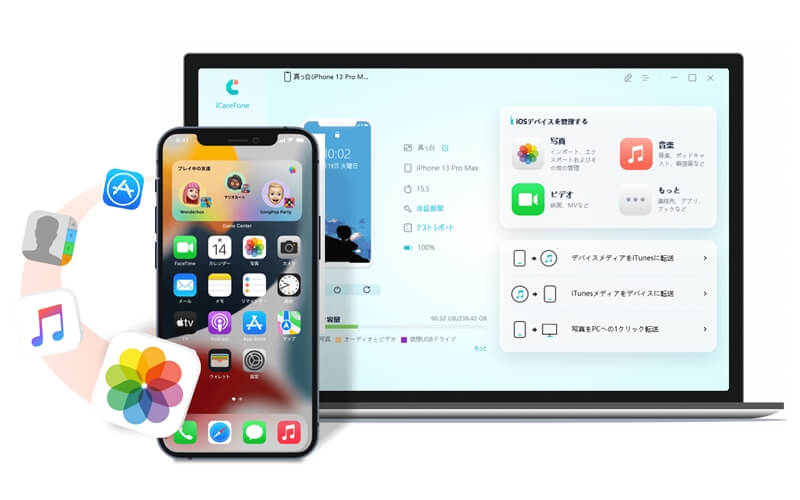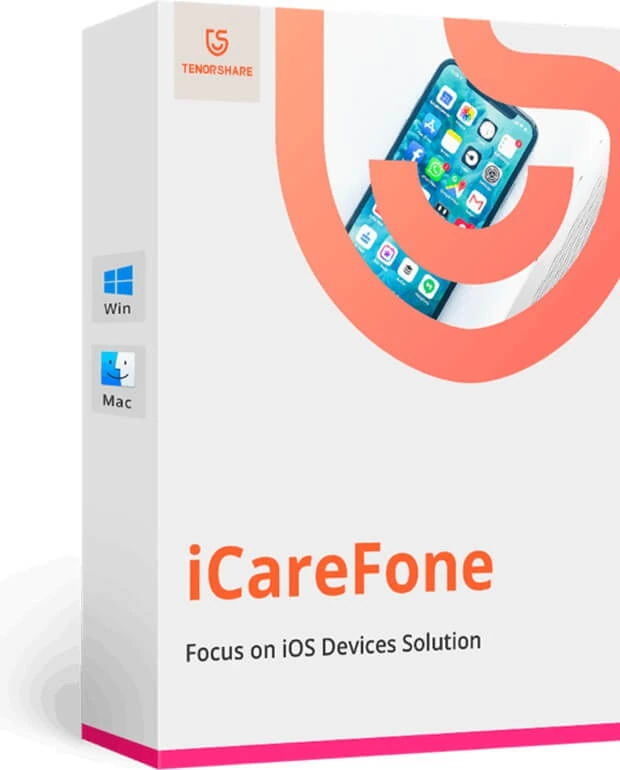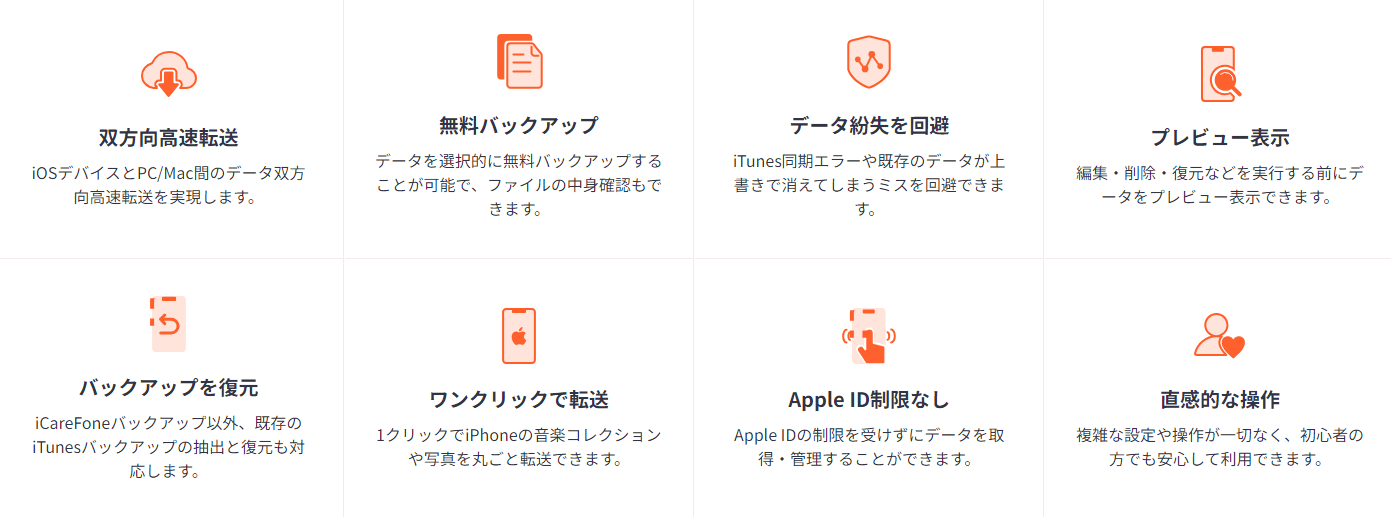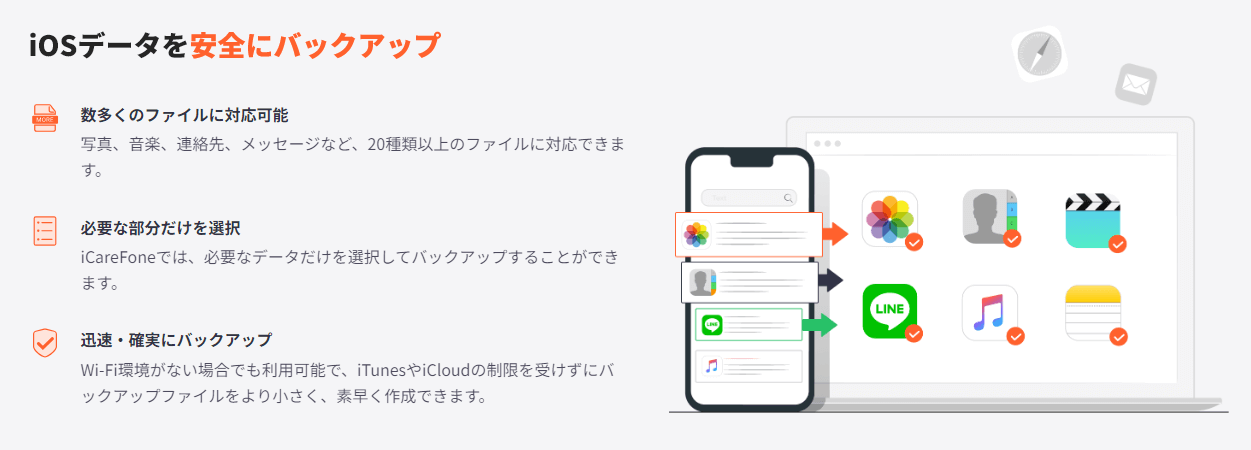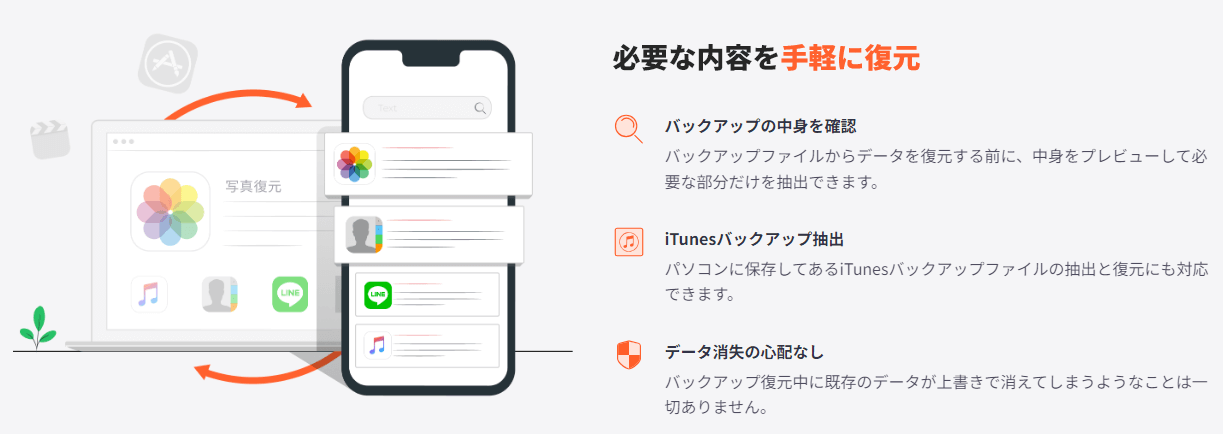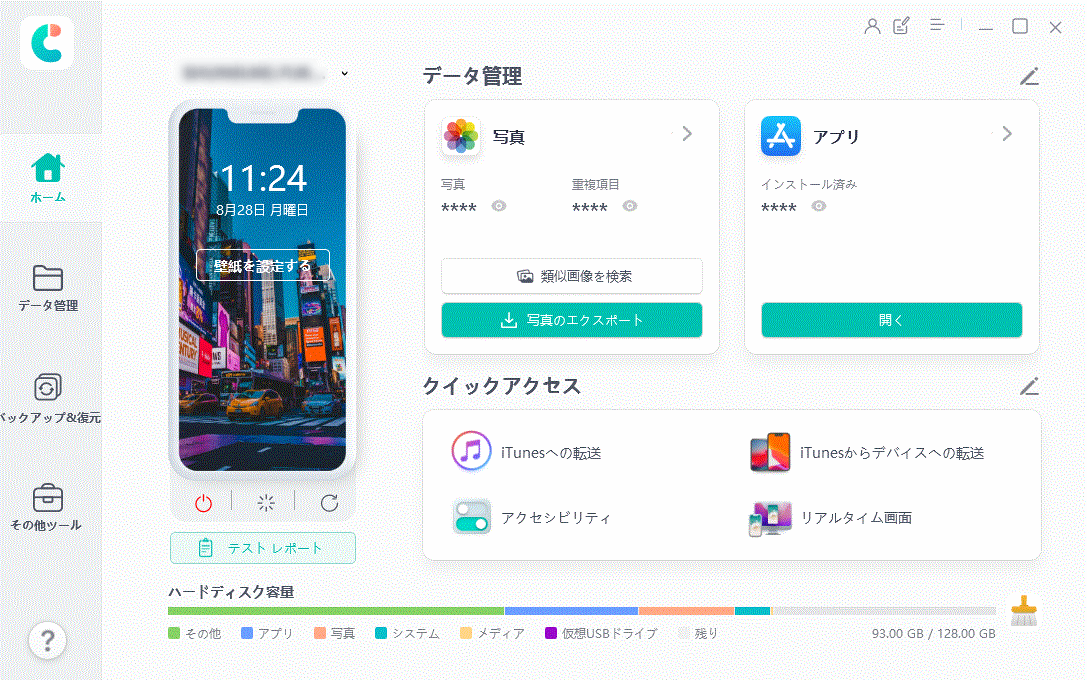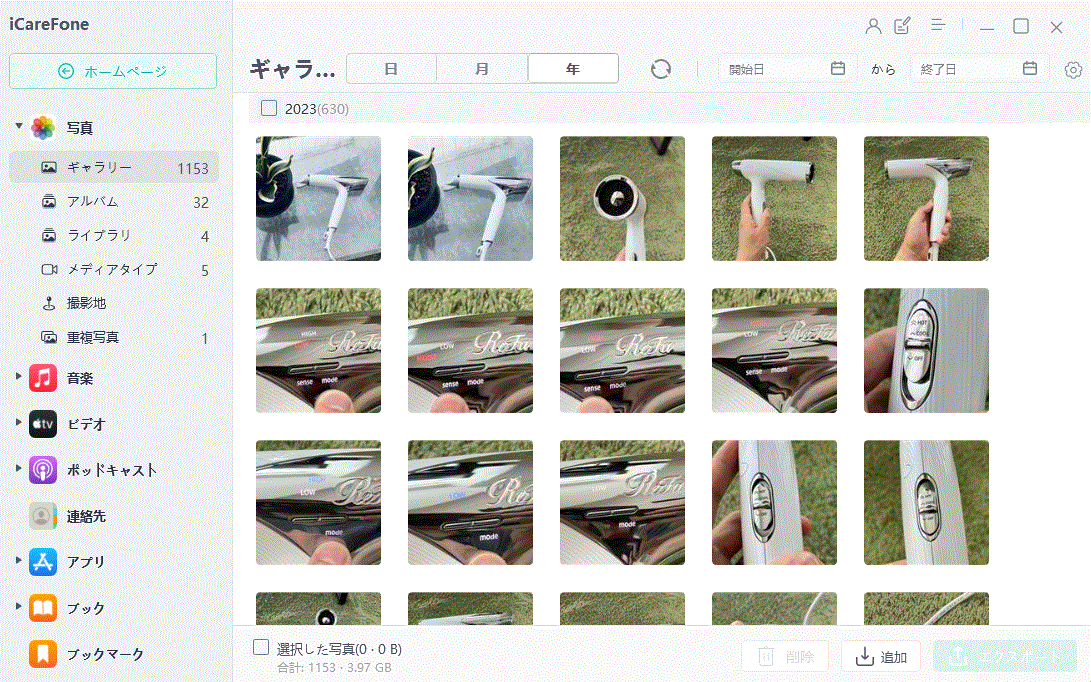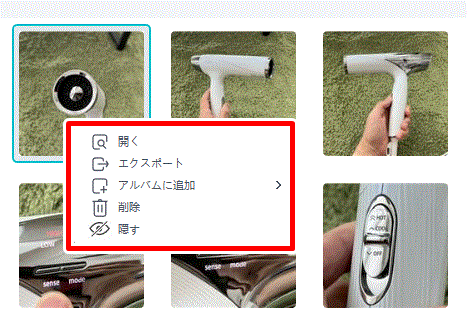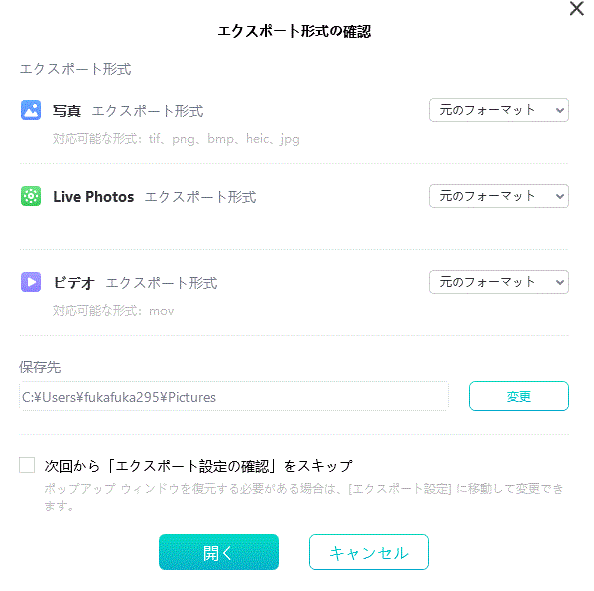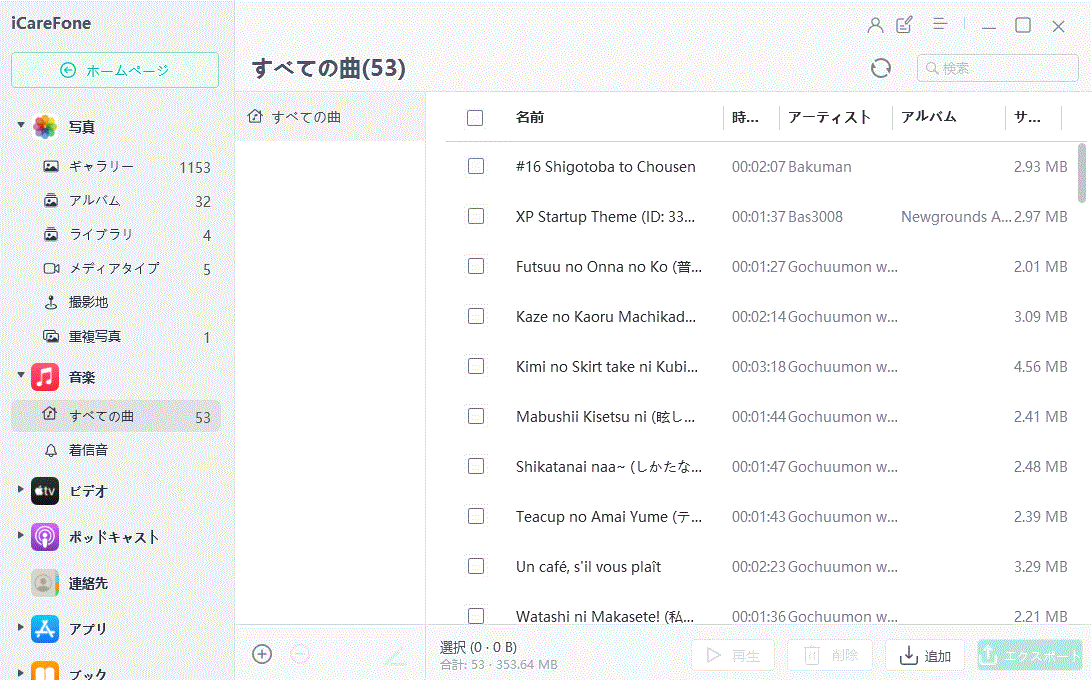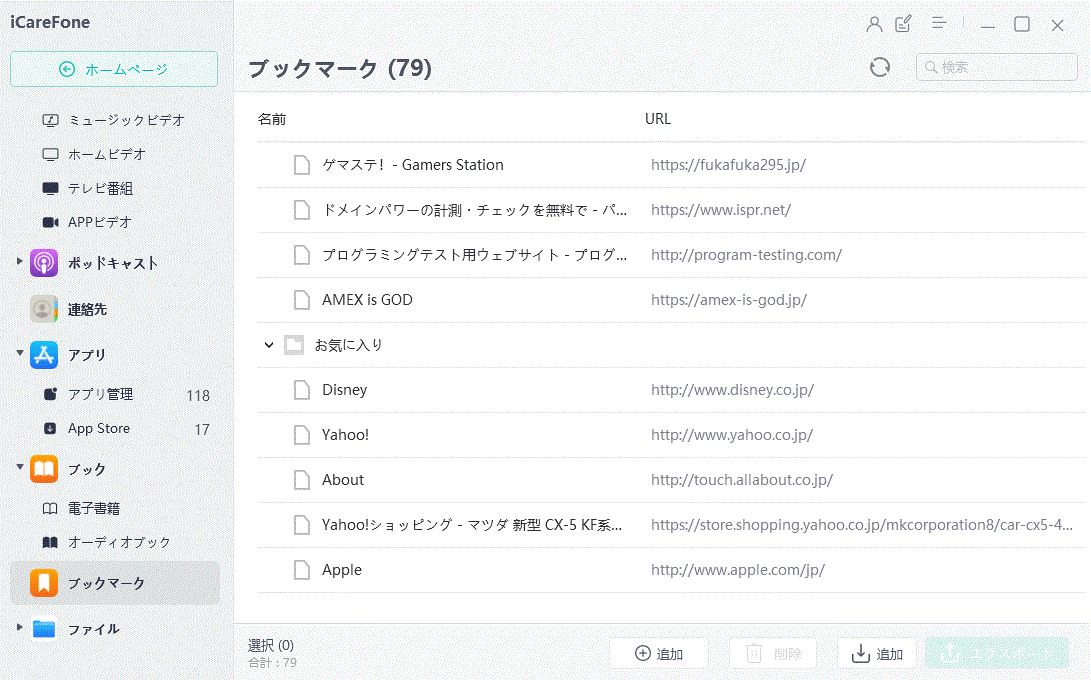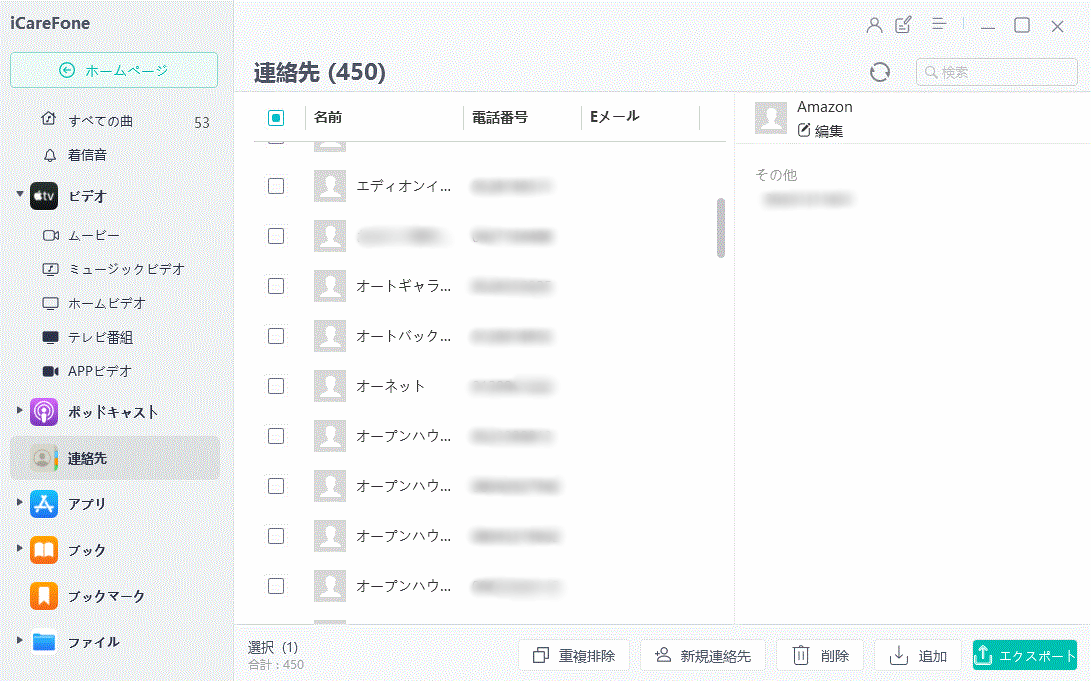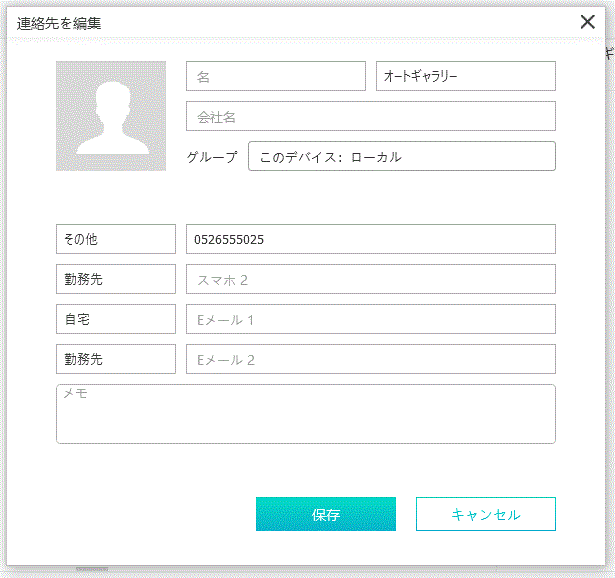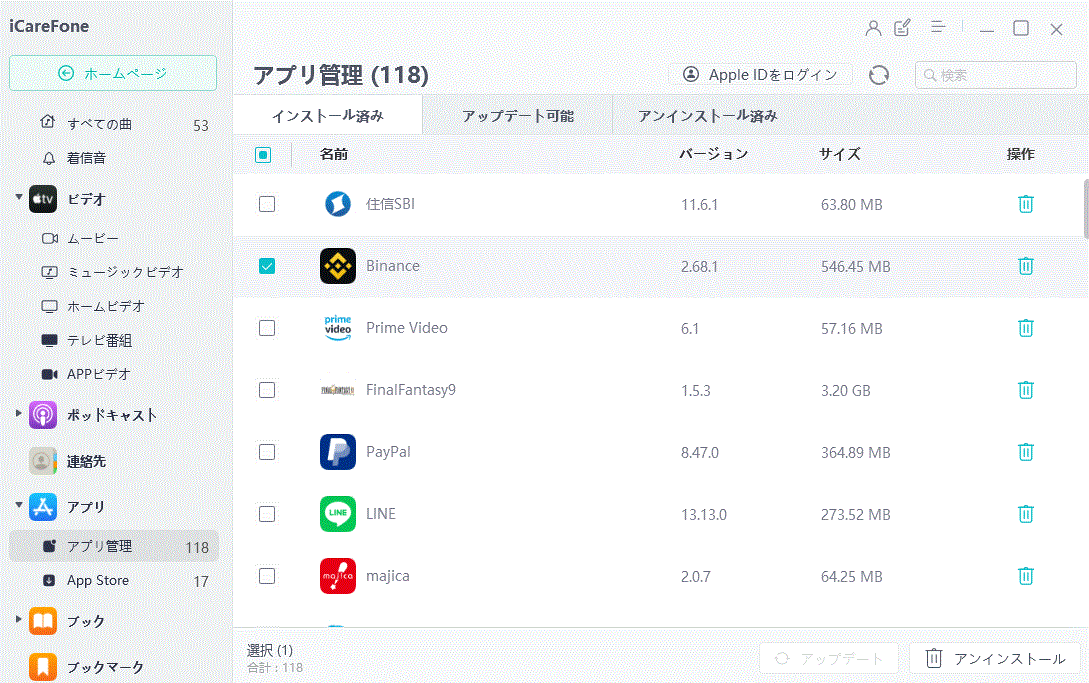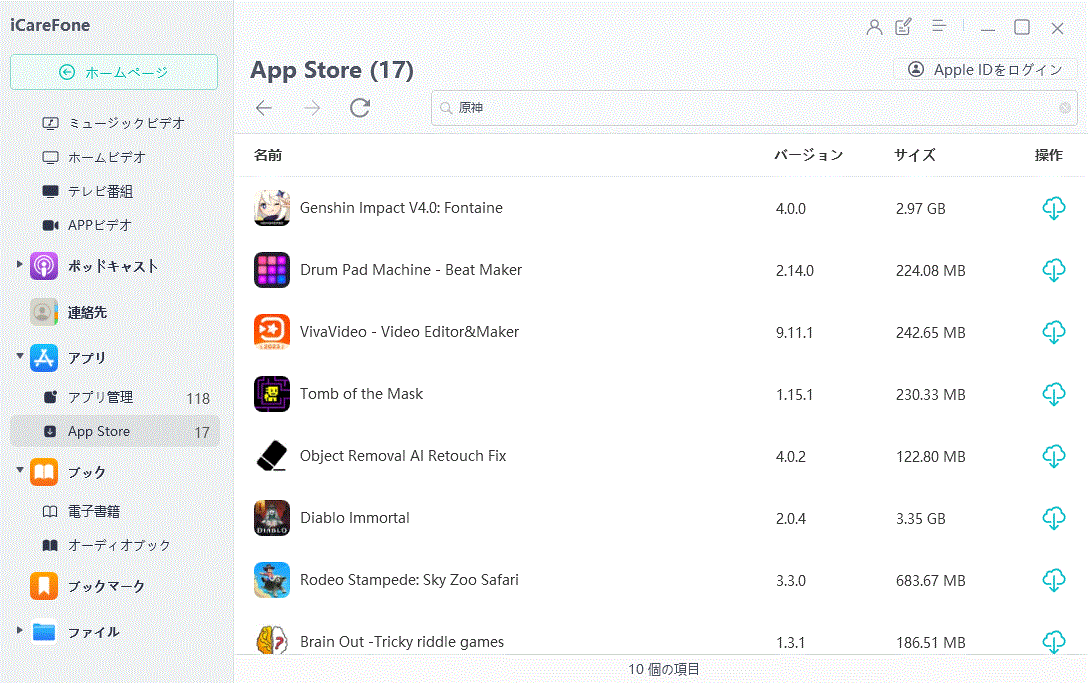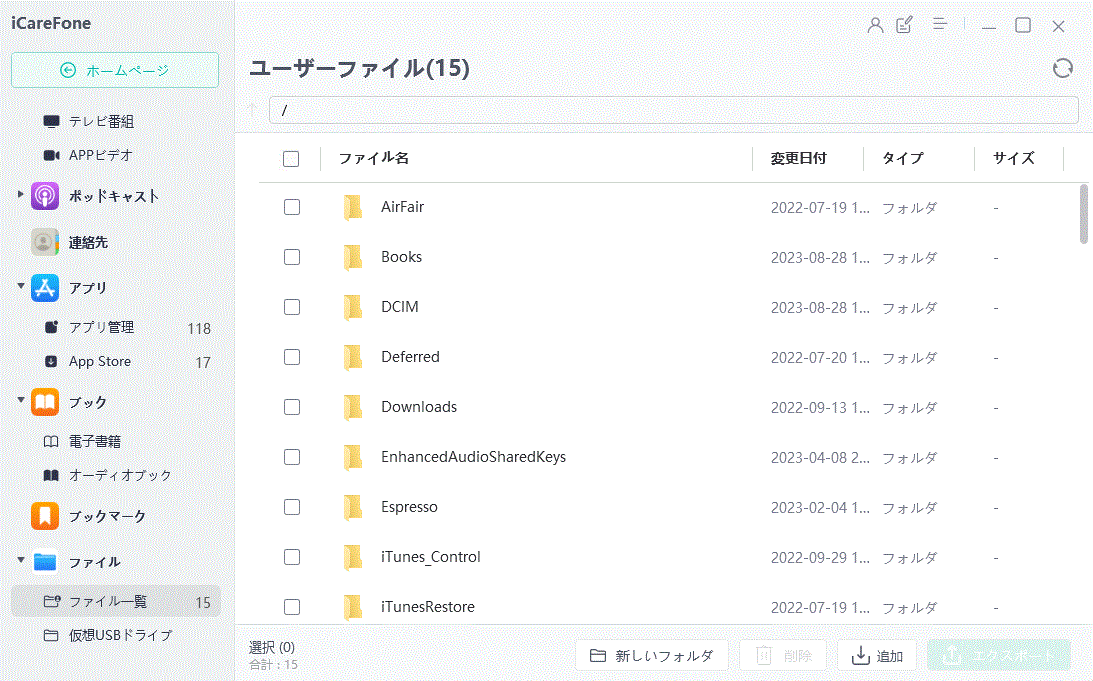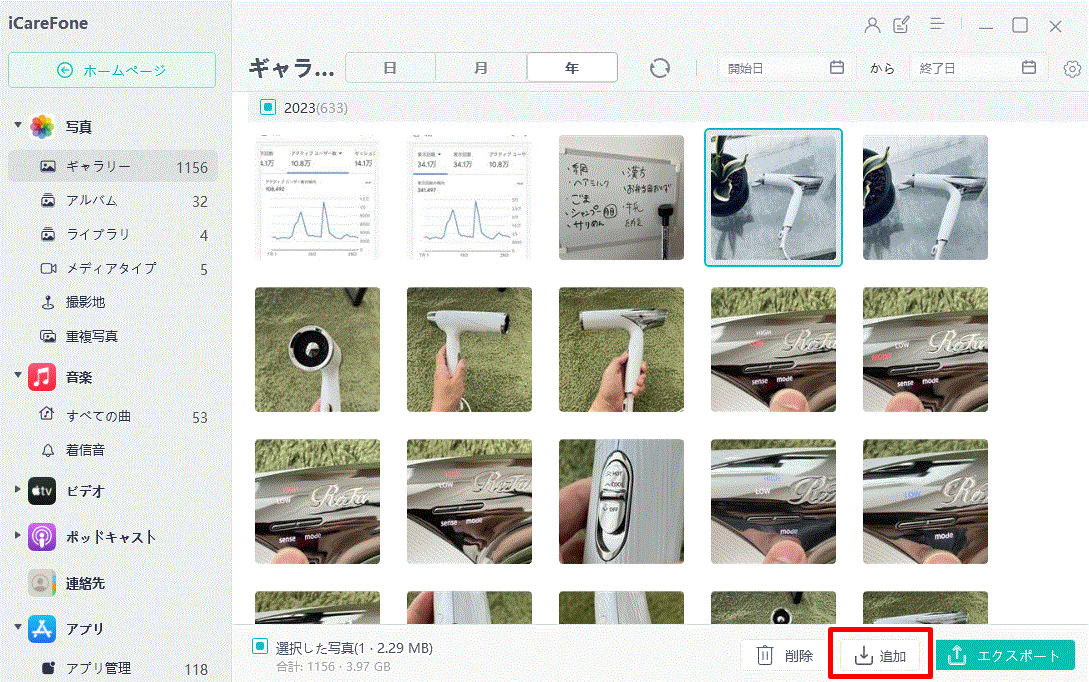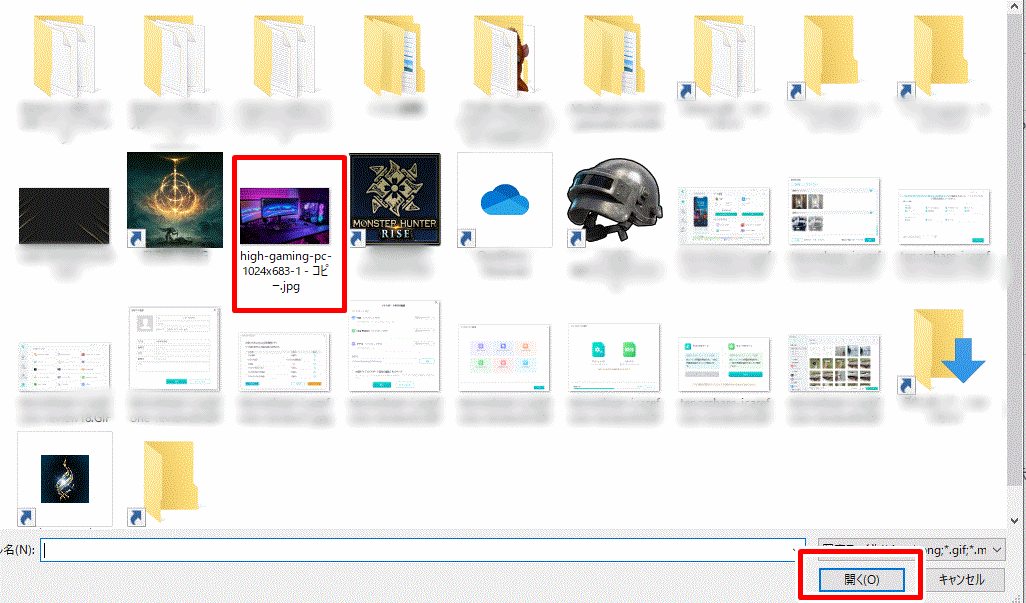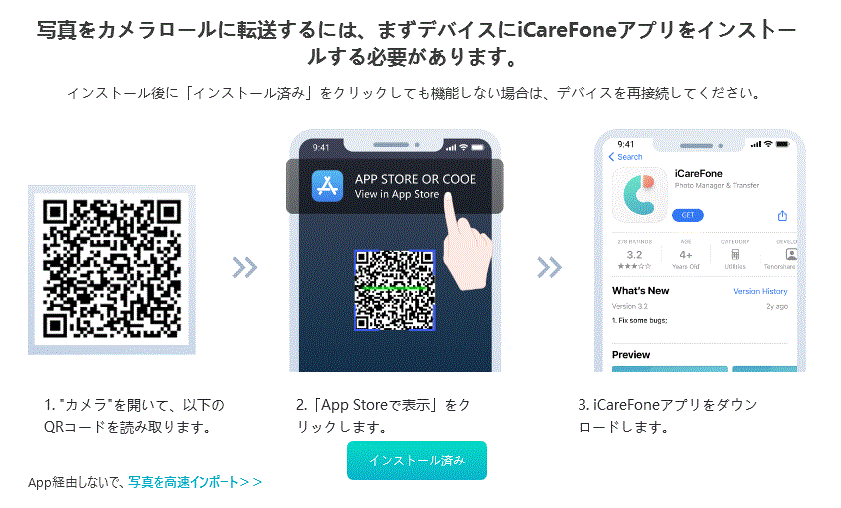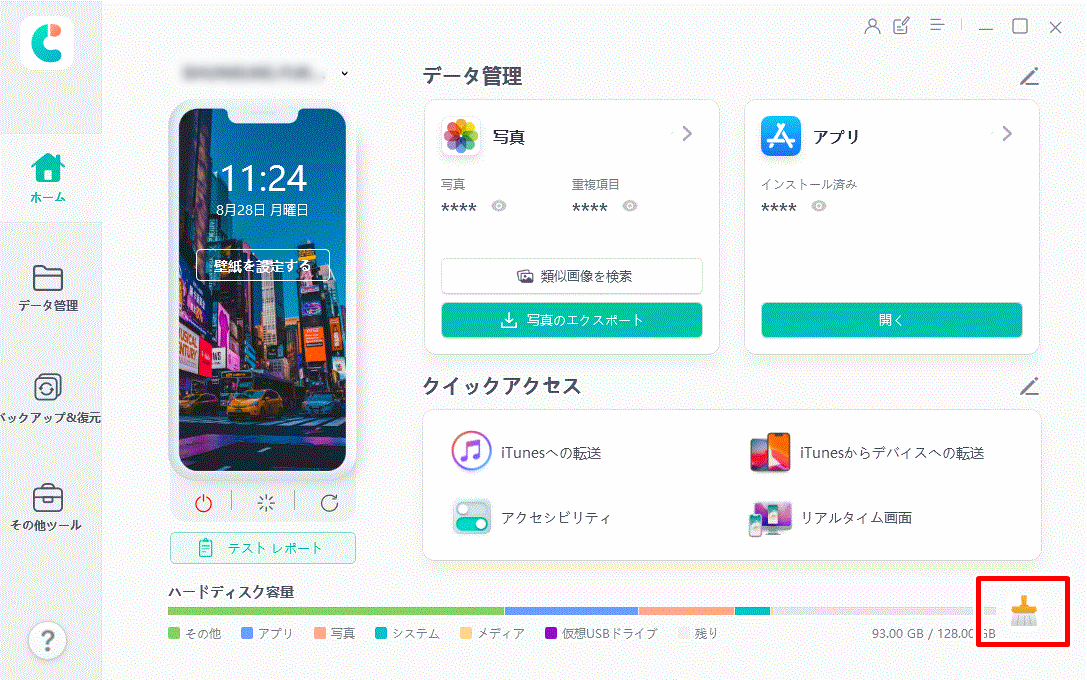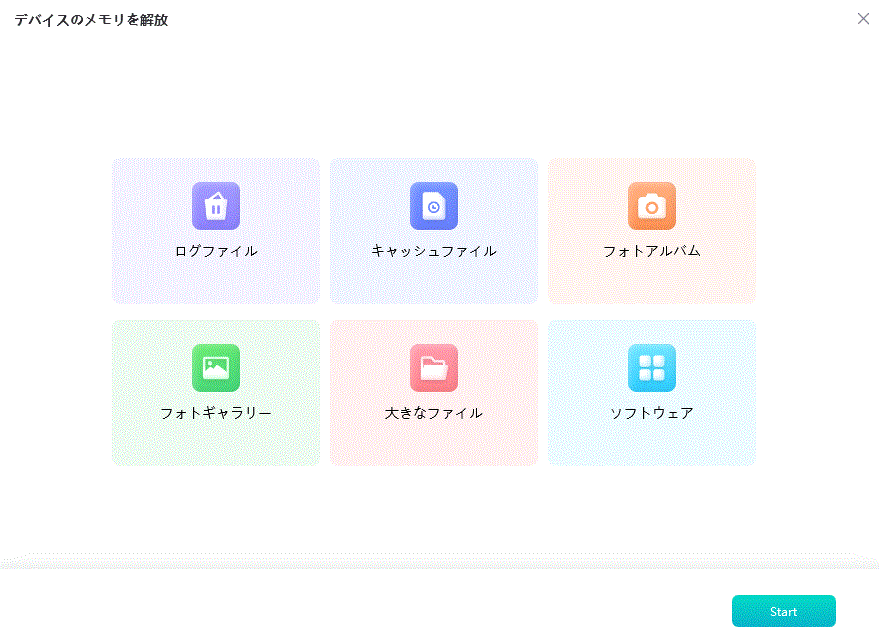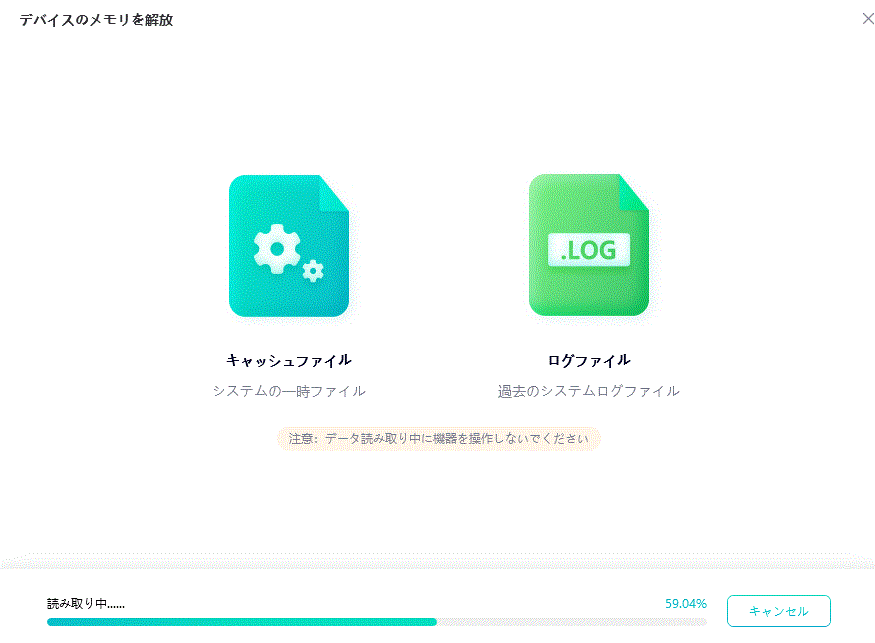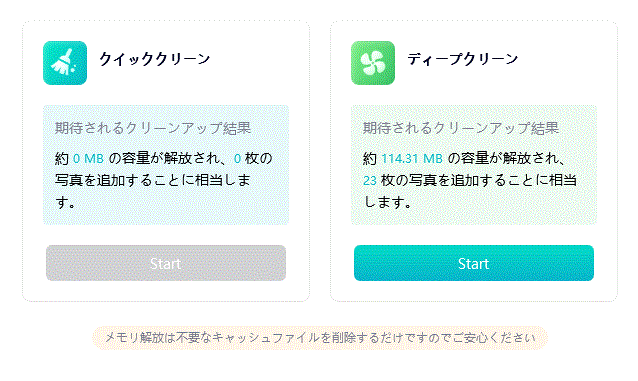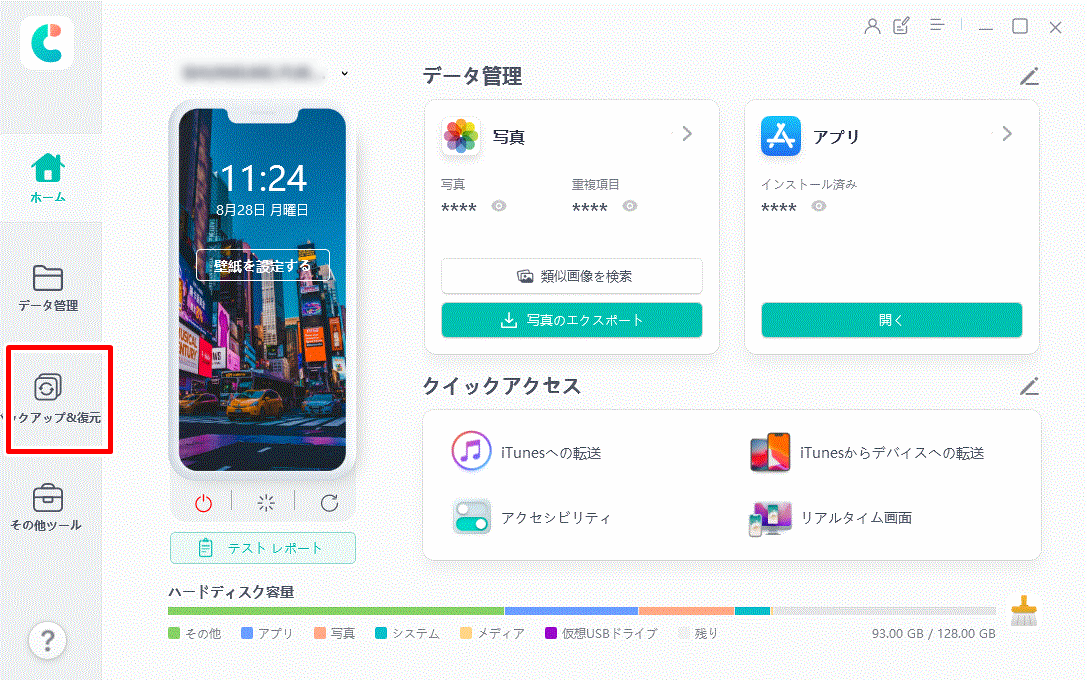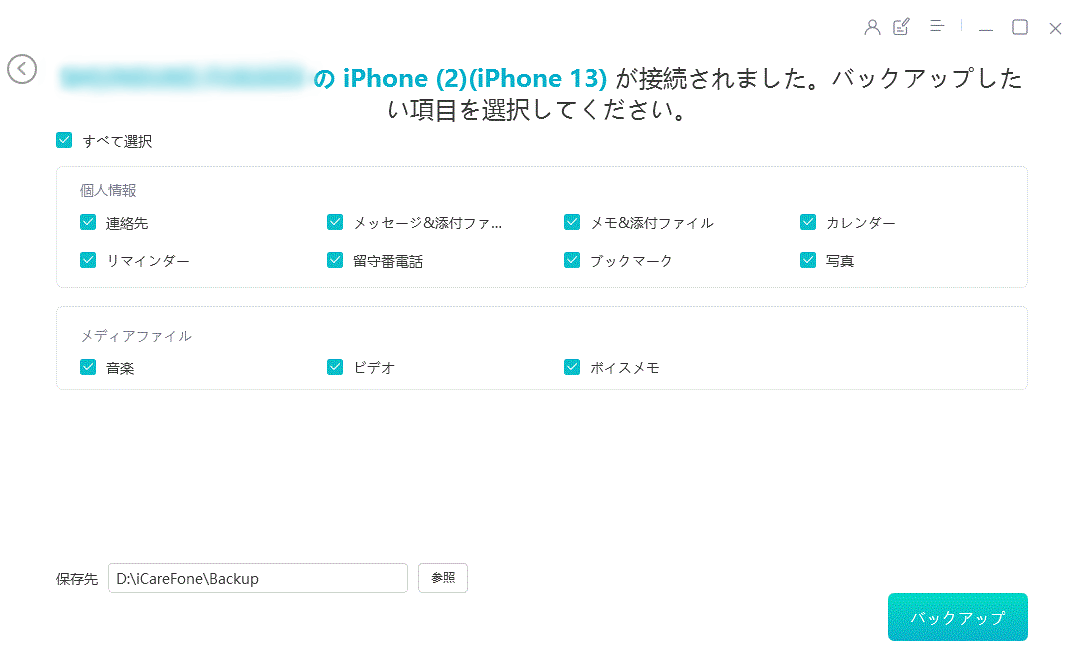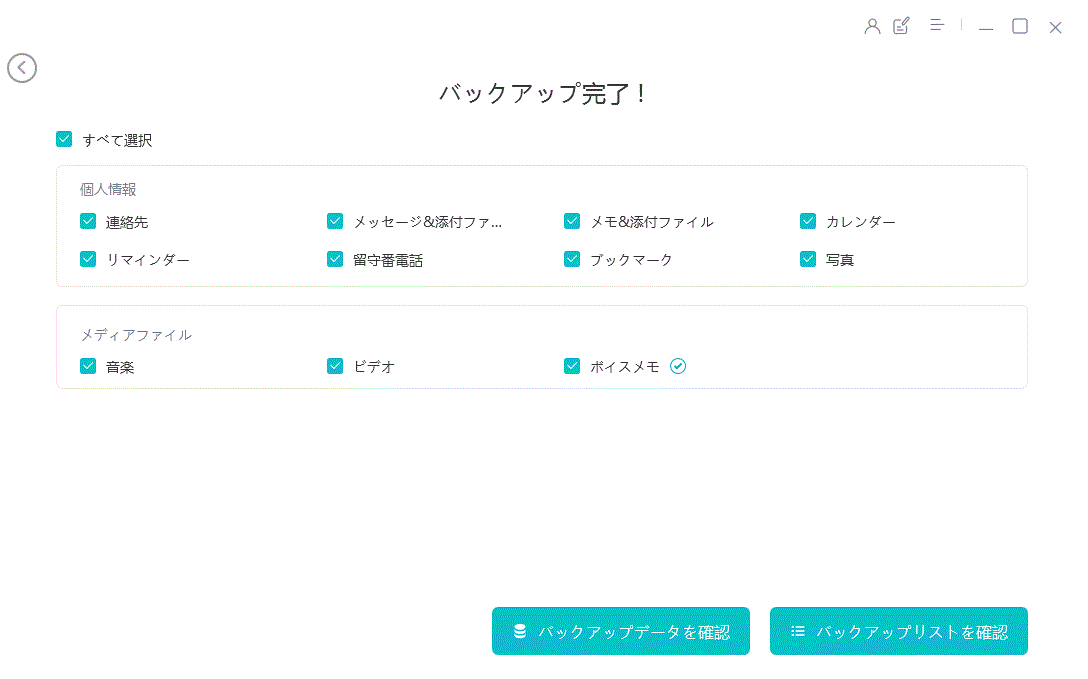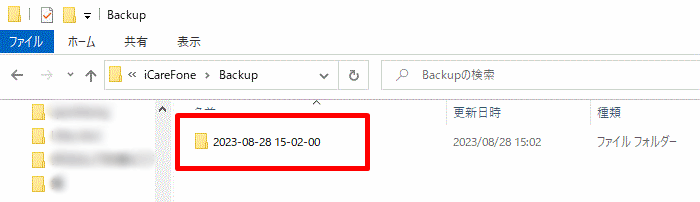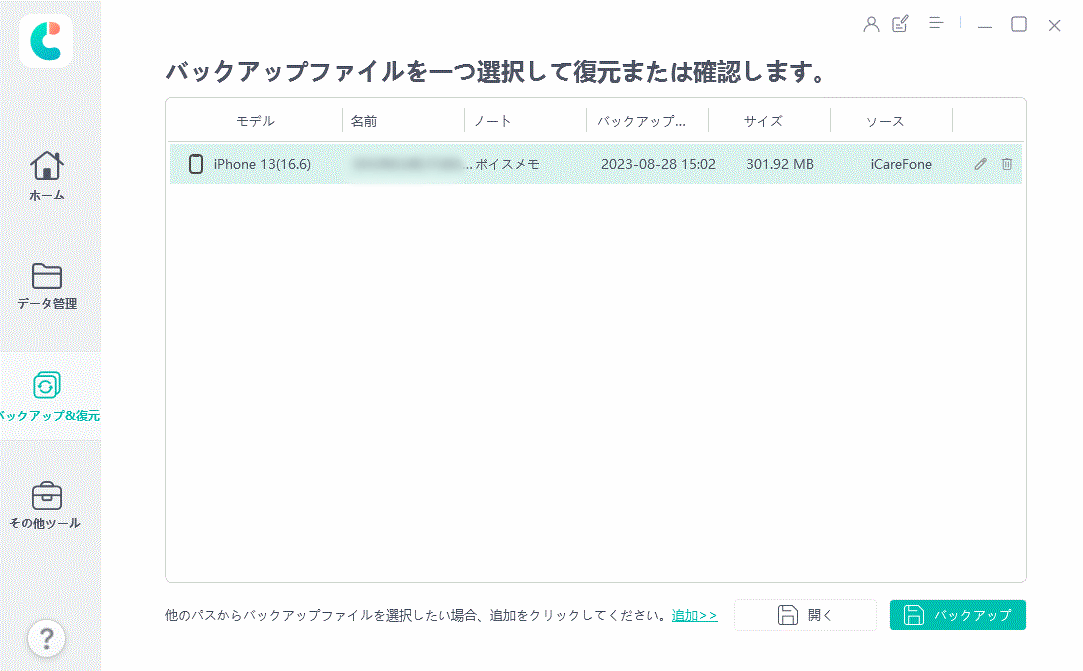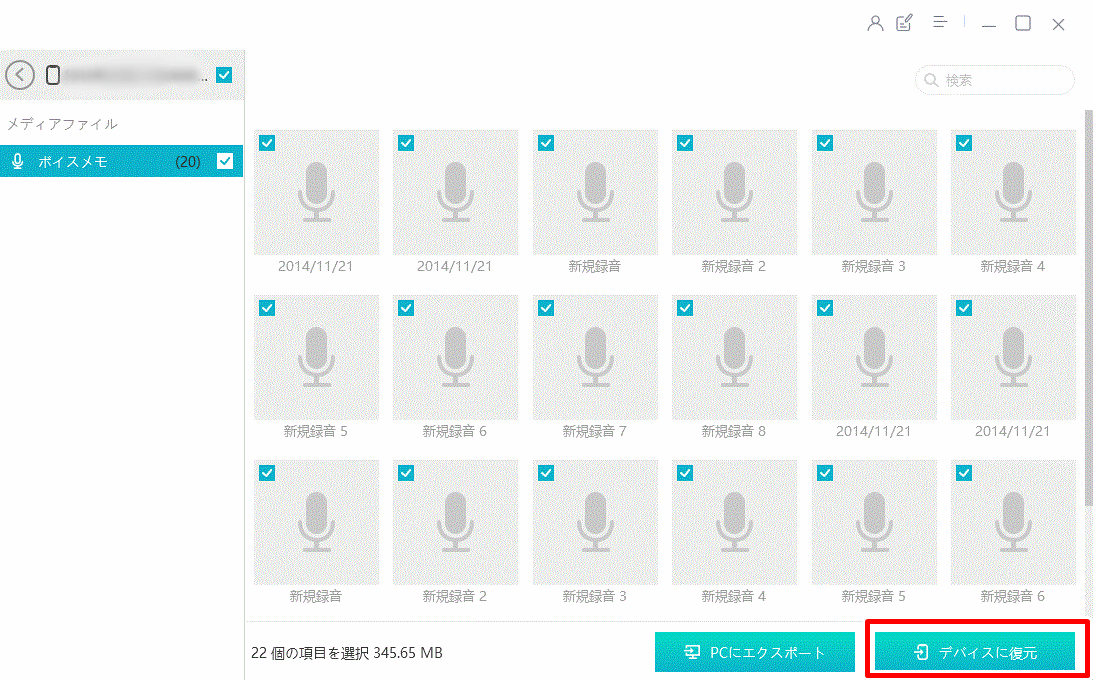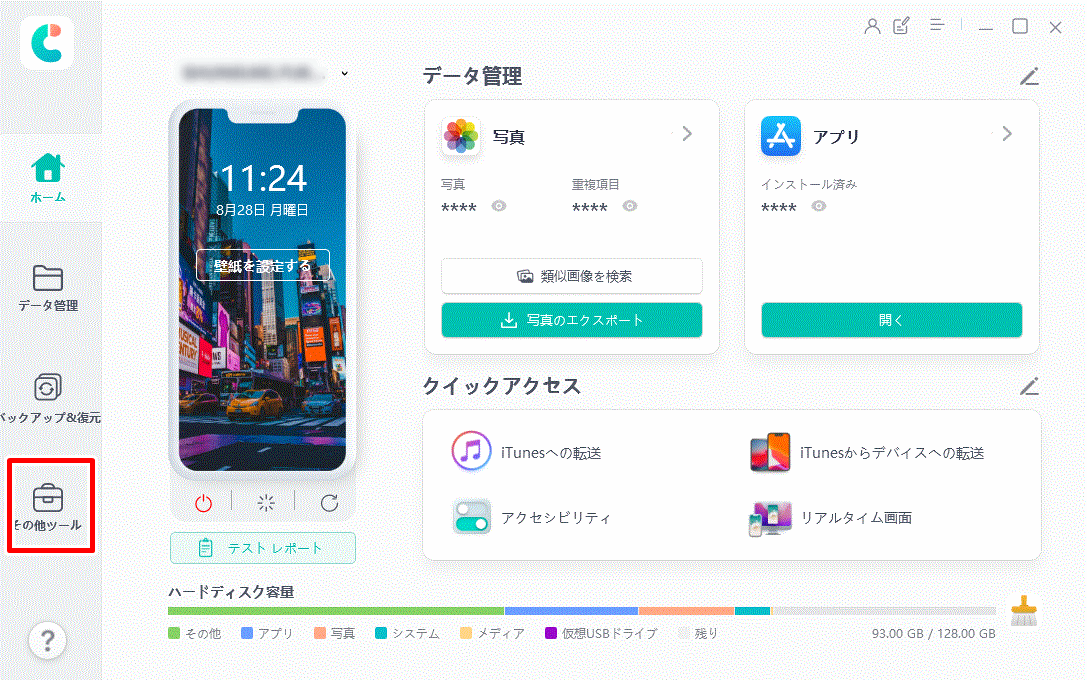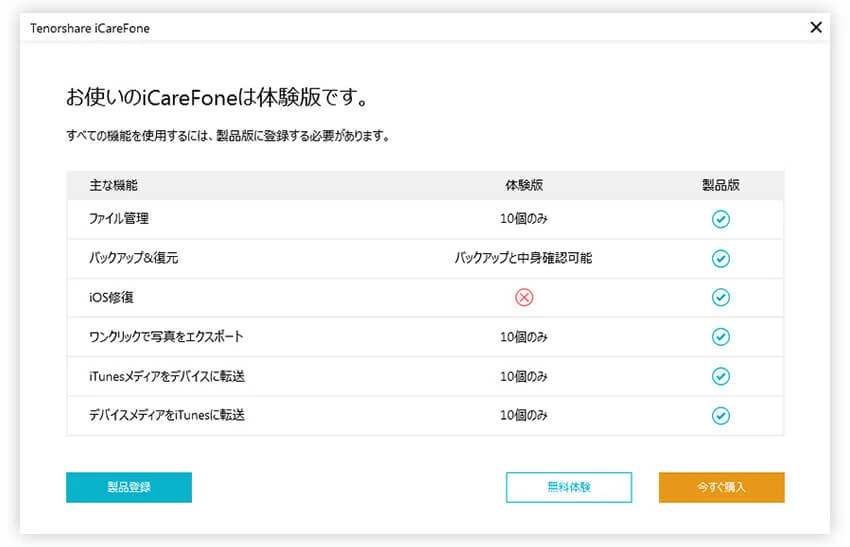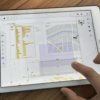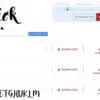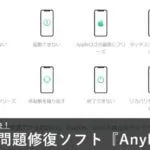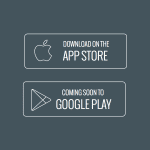- iPhoneやiPadなどのデータをPCに移したい!
- iOSデバイスのデータを一括でバックアップしておきたい!
- 使いやすいソフトが欲しい...
上記のように考えて、iOSデータ管理ソフトを探している方も多いのではないでしょうか?
最近ではiPhoneやiPadなど、iOSデバイスに思い出の写真や動画、音声データなどを保存しておくことが主流になってきましたね。
しかしスマホやタブレットが故障したり、機種変更する場合を考慮して、PCにデータを移行(バックアップ)しておくことも非常に大切です。
そこで今回は、PCとiOSの間でデータを簡単に転送できるソフト『Tenorshare iCareFone』について紹介したいと思います!
| ソフト名 | Tenorshare iCareFone |
| 価格 | ・月間更新ライセンス:2,980円(税込) ・年間更新ライセンス:4,980円(税込) ・永久ライセンス:5,980円(税込) ⇒ 有料ライセンス購入はコチラ |
| 公式サイト | https://www.tenorshare.jp/products/icarefone.html |
| 対応OS | Windows, macOS, iOS |
| 対応可能なデータの種類 | ・個人情報:連絡先、通話履歴、メッセージ&添付ファイル、カレンダー、リマインダー、メモ&添付ファイル、ブックマーク、ブック ・メディアファイル:写真、音楽、ビデオ、ボイスメモ ・アプリデータ:Appドキュメント、App写真、App動画、WhatsApp、Kik、Tango、Viber |
| 無料体験版 | あり(一部の機能について利用制限あり) |
| 主な機能 | ・iOS デバイスのバックアップと復元 ・iTunesを使わずにiPhoneの音楽を転送 ・ワンクリックでiPhone 写真をPCに転送 ・iPhone ビデオを転送・管理 ・iPhoneの連絡先をPCに編集・追加 ・iPhoneのメディアデータを一括転送 ・その他の関連機能 |
▼公式紹介動画
今回紹介する『Tenorshare iCareFone』は、音楽・写真・ビデオ・連絡先などの様々なデータを、iOSデバイスとMac/PC間で制限なく自由に転送・管理できる便利なPCソフトです。
スマホやタブレット端末のデータを移行・バックアップしたい場合、今まではiTunesやiCloudなどを利用した複雑な操作が必要でした。しかも手順を変にミスってしまうと、大切なデータが全部消えてしまった!といった事態にもなりかねません。
しかし本ソフトを利用すると、安全かつ効率的にバックアップや復元作業を実行することが出来ます。
▼写真、音楽、連絡先、メッセージなど、20種類以上のファイルに対応。
バックアップしたデータはPC上で中身を確認したり、特定のデータを選択して部分的に復元することも可能です。
主な機能
- iOS デバイスのバックアップと復元
- iTunesを使わずにiPhoneの音楽を転送
- ワンクリックでiPhone 写真をPCに転送
- iPhone ビデオを転送・管理
- iPhoneの連絡先をPCに編集・追加
- iPhoneのメディアデータを一括転送
- その他の関連機能
上記以外にも、HEICをJPGに変換、iOSアップデートをブロック、iPhoneストレージを解消、AI壁紙の生成機能を追加(Mac版)といった便利機能も続々と追加されています。
iOSデバイスのデータ管理に関するオールインワンソフトとなっています。
今回は本ソフトについて、主な機能や使い方を簡単に紹介していきます!
初心者でも扱いやすいインターフェース(操作画面)
ソフトを起動すると、シンプルで分かりやすいインターフェース(操作画面)が表示されます。
※画像はWindows版のものになります。
▼日本語に完全対応したインターフェース。接続中のiOSデバイスが表示されています。
各機能が項目分けされているほか、アイコン付きで名称が表示されているため、どの機能がどのボタンを触れば良いのか分かりやすいです。
特に難しい用語も登場しないため、本ソフトを初めて扱う方でも抵抗感なく使用できるでしょう!
『Tenorshare iCareFone』の主な機能
それでは、本ソフトで利用できる主な機能について、簡単に紹介していきます。
ワンクリックであらゆるデータを簡単管理
ソフトの「データ管理」では、写真、音楽、連絡先、メッセージなど、20種類以上のファイルをワンクリックで簡単に管理できます。
「データ管理」をクリックすると、iOSデバイスの各データが一覧で表示されます。
▼画像はサムネイル付きでプレビュー表示されるため、管理しやすいです。
▼各データに対して、プレビュー、エクスポート(出力)、アルバム管理、削除、非表示などの操作が可能。
好みのデータを選択して「エクスポート」をワンクリックするだけで、PCへ瞬時に移行(出力)できます!
▼画像や動画データを出力する場合、データ形式を自由に変更できます。
▼音楽データやブックマーク、連絡先データなども移行(出力)可能。
連絡先データはvCardファイル、CSVファイルでの移行(出力)が可能なほか、ソフト上で連絡先情報を編集できます。
▼スマホ上よりもスムーズな編集が可能。
スマホにインストール済みのアプリの管理も可能。Apple IDでログインしている場合、ソフト経由でApp Storeにアクセスし、アプリを自由にインストールすることも出来ます。
▼インストール済みアプリのバージョンアップグレードも可能。
また、直接デバイス内のユーザーファイルにアクセスすることも可能です。
▼iOSデバイス内のフォルダ・ファイルを直接操作できる。
このように、iPhoneやiPad内の各データを直接閲覧し、特定のデータを自由に制限なく移行することができます。
データ移行手順
- データを選択
- 「エクスポート」を選択
- エクスポート(出力)先の場所を指定
- エクスポート(出力)完了
インターフェースもシンプルで、一般的なエクスプローラー画面に近いデザインのため、この手のソフトを初めて扱う方でも抵抗感なく利用できると思います。連絡先の編集やアプリ管理など、デバイス上では面倒な作業も『Tenorshare iCareFone』を利用すればスムーズかつ瞬時に完了することが出来ました。
そしてiTunesよりも動作が軽く、処理速度もスピーディなため、ストレスなく作業できるようになっています。
PC ⇒ iOSデバイスへのデータ取り込みも簡単
逆に、PC ⇒ iOSデバイスにデータを取り込む場合もいたって簡単です。
「データ管理」の「追加」をクリックして、「ファイル/フォルダを選択」を選びます。
そしてPC上からiOSデバイスへ追加したいデータを選択します。
そして公式アプリ「iCareFone」を利用するか、アプリを利用せず高速インポートするかを選択します。
公式アプリ「iCareFone」を利用した方が今後もスムーズにiOSデバイスへデータを取り込めるため、個人的にはインストールをオススメします。
![]()
あとはインポートを開始することで、PC上のデータをiOSデバイスへ瞬時に移行(追加)できます。
iOSデバイスのメモリ(ストレージ容量)を開放
トップ画面下部のブラシアイコンをクリックすると、デバイスのメモリ(ストレージ容量)開放機能を利用できます。
ここでは、接続しているiOSデバイス内をスキャンして、不要なジャンクファイルを削除してメモリ(ストレージ容量)を開放することが出来ます。
▼無駄に容量を喰っているデータをスキャン&削除。
▼スキャンはあっという間に完了します。
スキャン後、クリーニングによって開放されるおおよその容量が表示されるので、好みのクリーニング方法を選択して余計なジャンクファイルを掃除してもらいましょう。
▼不要なキャッシュファイルのみを削除するため、大事なデータが消えてしまうことはありません。
iOSデバイスのバックアップ&復元
iTunesのように、iPhoneやiPad内のデータをPC上へバックアップしたり、PCからデバイスへデータを復元することも出来ます。
「バックアップ&復元」をクリックし、バックアップしたい項目を選択します。
そして「バックアップ」をクリックすると、バックアップパスワードの入力を求められるので、覚えやすいパスワードを設定しましょう。
パスワード設定後、バックアップが開始されます。
▼データの容量によっては数十分かかることもあります。デバイスの接続を維持した状態で待ちましょう。
バックアップ完了後、指定した保存先にバックアップフォルダが生成されます。
また、ソフト上では過去にバックアップしたデータを確認・プレビュー表示することも可能です。
そして、バックアップデータ一覧から任意のファイルを選択し「デバイスに復元」をクリックすることで、iOSデバイスへデータを復元することが出来ます。
このように、iOSデバイス ⇔ PC間でバックアップ&復元作業を非常にスムーズに行うことが出来ます!
復元の際は、好みのファイル・フォルダのみを厳選して復元することも可能なため、余分なデータが付いてくることもなく、復元作業の時間短縮にもつながるでしょう。
その他、多くの便利機能が用意
上記で紹介したメジャー機能以外にも、「その他ツール」には多くの便利機能が用意されています。
iTunes ⇔ iOSデバイスへのデータ取り込み、ワンクリックでPCにミラーリング、HEIC→JPG変換など、バリエーション豊かな機能が用意されています。
その他ツール一覧
- HEICからJPGへの変換
- iTunes ⇔ iOSデバイスへのデータ取り込み
- デベロッパモード
- ワンクリックでPCにミラーリング
- 類似画像を削除 など
使いこなせれば、iOSデバイスの利便性が一気に向上すること間違いなしです!
機能制限が解除される有料ライセンスが販売
なお、本ソフトは無料で利用可能な体験版が配布されていますが、多くの機能制限がかけられています。
もしもこの制限を解除したい場合は、公式サイトから有料ライセンスを購入する必要があります。
※Windows版とmacOS版とで購入ページが異なるので注意してください。
なお、各ライセンスの価格は以下の通りです。
| プラン名 | 月間更新ライセンス | 年間更新ライセンス | 永久ライセンス |
| 使用可能期間 | 1ヶ月(自動更新) | 1年間(自動更新) | 永久 |
| 使用可能台数 | デバイス数無制限 1 PC | ||
| 価格 | 2,980円(税込) | 4,980円(税込) | 5,980円(税込) |
長く使い続けられる便利なツールのため、個人的には永久ライセンスが最もオススメです!
iOSデバイスのデータ管理はこれ一本で完結!
今回紹介した『Tenorshare iCareFone』について、特長をまとめると以下の通りです。
ソフトの特徴
- 見やすく扱いやすいインターフェース
- 初心者でもワンクリックで簡単完結
- iOSデバイス ⇔ PC間でスムーズなデータ移行が可能
- 任意のデータのみのバックアップ・復元・移行に対応
- メモリ(ストレージ)開放機能が用意
- 非常に多くの便利機能が用意
- 動作が軽くてストレスを感じない
以上の通り、iPadやiPhoneなど、iOSデバイスのデータ管理をこれ一本で完結できるオールインワンソフトとなっています。
iOSデバイス ⇔ PC間でスムーズなデータ移行が可能であり、任意のデータのみのバックアップ・復元・移行に対応しているため、iTunesのように余分なデータまでバックアップ&復元してしまうストレスから解放されるでしょう!
メモリ(ストレージ)開放機能をはじめとする多彩な便利機能も用意されており、使いこなせれば、iOSデバイスの利便性が一気に向上するでしょう。
そして何よりインターフェース(操作画面)がシンプルで見やすく、直感的に操作でき、特に難しい語句も登場しないため、この手のソフトを初めて扱う方でも問題なく作業できると思います。
iOSデバイスのデータ管理用ソフトを探している方は、ぜひ本ソフトの無料版から試用してみてはいかがでしょうか!
▼こちらの記事もオススメ!
-

-
『iCareFone Transfer』紹介!iOS・Android端末間のLINE引き継ぎ方法を分かりやすく解説
スマホのLINEデータをPCに全部バックアップしたい! iOS端末とAndroid端末との間でLINEデータの転送を行いたい! スマホの機種変更時にLINEのトーク履歴などを復元したい! だけど難しい ...
続きを見る
-

-
【2025年11月】フロンティアの最新セール情報まとめ | オススメのゲーミングPCをピックアップ!
更新履歴 2025年11月2日(日):『ハロウィンセール』の情報を更新しました。 公式サイト:FRONTIERダイレクト ショップの特徴 全体的に他社より安く購入できる 季節ごとに実施される期間限定セ ...
続きを見る